5.2. 交通違反 DMN カスタムデータタイプの作成
DMN データタイプは、デシジョン論理の定義向けの DMN ボックス式のテーブル、列、フィールドで使用するデータ構造を決定します。デフォルトの DMN データタイプ (文字列、数字、ブール値など) を使用するか、または独自のデータタイプを作成して、ボックス式の値に実装する新たなフィールドや制限を指定することもできます。Business Central の DMN デザイナーの Data Types タブを使用して交通違反プロジェクトのカスタムデータタイプを定義します。
図5.4 カスタムデータタイプのタブ

以下のテーブルでは、このプロジェクト用に作成する tDriver、tViolation、および tFine のカスタムデータタイプを一覧表示しています。
表5.1 tDriver カスタムデータタイプ
| 名前 | タイプ |
|---|---|
| tDriver | Structure |
| 名前 | string |
| Age | number |
| State | string |
| City | string |
| Points | number |
表5.2 tViolation カスタムデータタイプ
| 名前 | タイプ |
|---|---|
| tViolation | Structure |
| Code | string |
| Date | date |
| タイプ | string |
| Speed Limit | number |
| Actual Speed | number |
表5.3 tFine カスタムデータタイプ
| 名前 | タイプ |
|---|---|
| tFine | Structure |
| Amount | number |
| Points | number |
前提条件
- 交通違反 DMN デシジョン要件ダイアグラム (DRD) を Business Central で作成している。
手順
-
tDriverカスタムデータタイプを作成するには、Data Types タブの Add a custom Data Type をクリックし、Name フィールドにtDriverと入力して、Type リストからStructureを選択します。 新しいデータタイプの右側にあるチェックマークをクリックして、変更を保存します。
図5.5 tDriver のカスタムデータタイプ
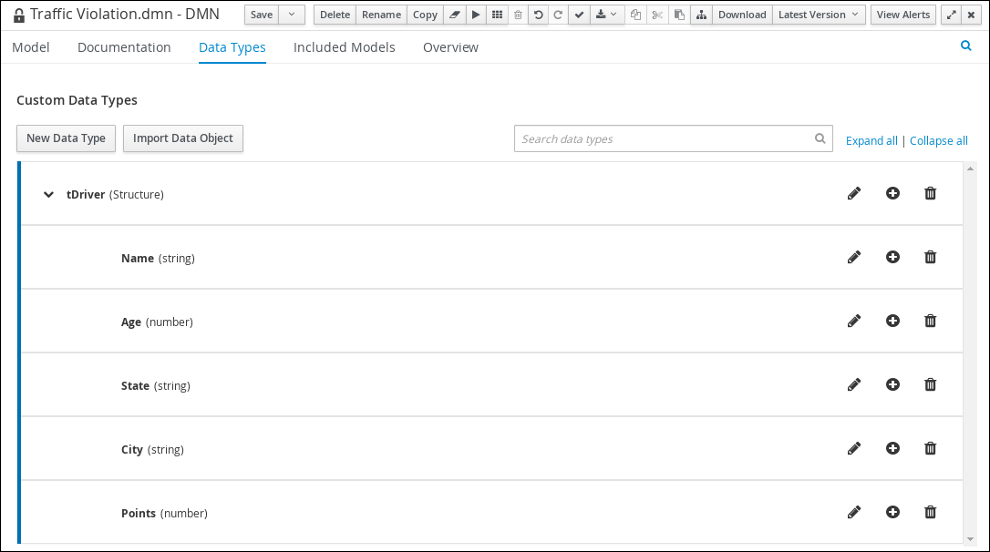
新しくネスト化されたデータタイプごとに、
tDriverの横にあるプラス記号をクリックして、tDriverの構造化データタイプに、以下のネスト化されたデータタイプを追加します。新規データタイプの右側にあるチェックマークをクリックして、変更を保存します。-
Name(文字列) -
Age(数字) -
State(文字列) -
City(文字列) -
Points(数字)
-
-
tViolationカスタムデータタイプを作成するには、New Data Types をクリックし、Name フィールドにtViolationと入力して、Type リストからStructureを選択します。 新しいデータタイプの右側にあるチェックマークをクリックして、変更を保存します。
図5.6 tViolation のカスタムデータタイプ
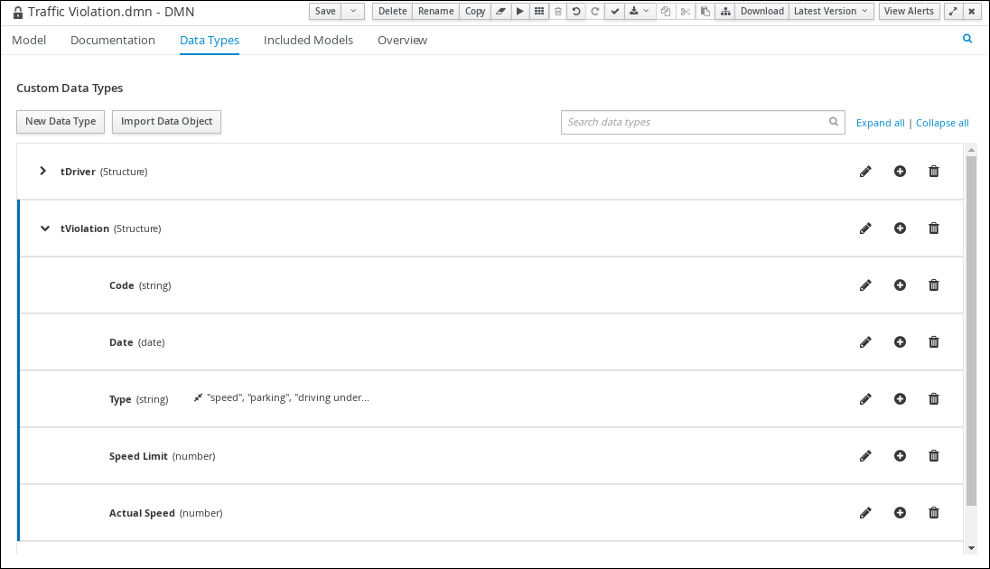
新しくネスト化されたデータタイプごとに、
tVoilationの横にあるプラス記号をクリックして、tVoilationの構造化データタイプに、以下のネスト化されたデータタイプを追加します。新規データタイプの右側にあるチェックマークをクリックして、変更を保存します。-
Code(文字列) -
Date(日付) -
Type(文字列) -
Speed Limit(数字) -
Actual Speed(数字)
-
以下の制約を
Typeのネスト化されたデータタイプに追加するには、編集アイコンをクリックして Add Constraints をクリックし、Select constraint type ドロップダウンメニューから Enumeration を選択します。-
speed -
parking -
driving under the influence
-
- OK をクリックしてから、type データタイプの右側にあるチェックマークをクリックし、変更を保存します。
tFineカスタムデータタイプを作成するには、New Data Types をクリックし、Name フィールドにtFineと入力して、Type リストからStructureを選択し、Save をクリックします。図5.7 tFine のカスタムデータタイプ

新しくネスト化されたデータタイプごとに、
tFineの横にあるプラス記号をクリックして、tFineの構造化データタイプに、以下のネスト化されたデータタイプを追加します。新規データタイプの右側にあるチェックマークをクリックして、変更を保存します。-
Amount(数字) -
Points(数字)
-
- Save をクリックします。

